如何使用CAD求阴影面积
如何使用CAD求阴影面积
在日常生活和工作中,我们常常会使用CAD进行绘图设计,有时我们也会遇到需要求出图形阴影面积的情况,那么具体应该怎么操作呢?下面让小编带着大家一起看看吧。
首先,打开CAD软件,插入我们需要的图形。
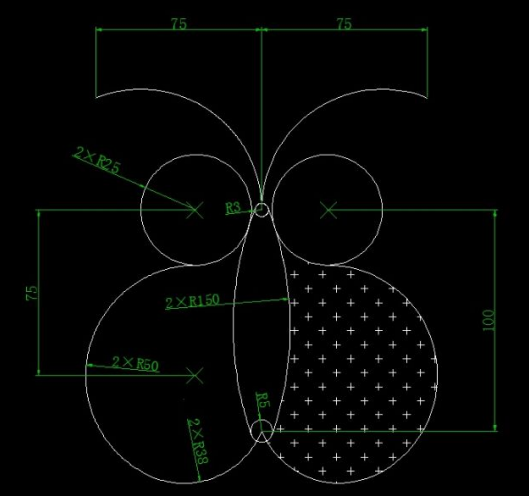
面积:5842.5807,具体操作如下图所示:
1. 绘制好已知的尺寸线
2. 在尺寸相交处绘制R3和R5圆形。
3. 使用相切和半径的方法绘制R150圆形,并将其分别与R3和R5圆相切。
4.向外偏移的R150的圆,距离为25,并与尺寸线100相交于点A。
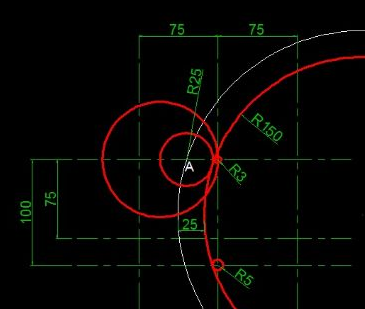
5. 以点A为圆心,绘制R25圆形。
6. 以R25圆形左侧象限为圆心,以距离R3圆心的长度为半径,绘制一个圆。
7. 对图形进行修剪。
8. 以R25圆形的圆心为起点,向下绘制一条垂直线,并与尺寸线75相交于点B。
9. 以R5圆形的圆心为圆心,分别绘制R50和R12圆形(其中R12 = R50 - R38)。
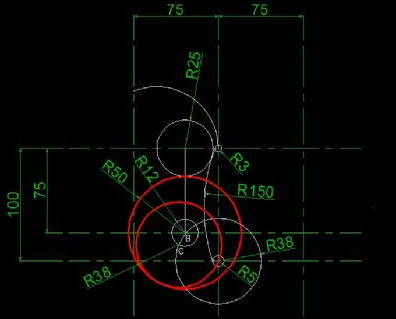
10. 以R5圆形的圆心为圆心,绘制R38圆形,与R12圆相交于点C。
11. 然后以点C为圆心,绘制R38图形。
12. 对图形进行修剪后,进行镜像操作。
13. 最后计算出面积。
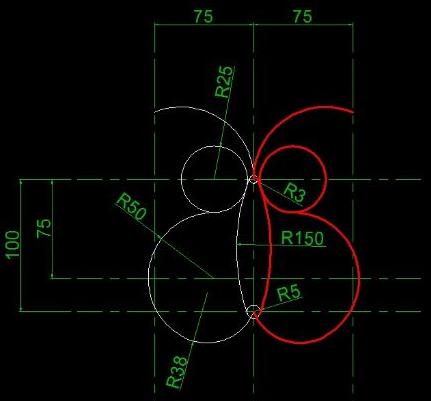
以上就是本篇文章的全部内容了,希望对您有所帮助。
推荐阅读:正版CAD
推荐阅读:CAD中如何清除填充


























